Inloggen en wachtwoord veranderen op de Experia Box V10
Problemen met de Experia Box V10
Experia Box V10 resetten
De Experia Box V10 heeft op de voorkant een herstelknop. Deze knop gebruik je om problemen met internet, bellen of tv op te lossen. Hiermee doe je een reset zonder de fabrieksinstellingen terug te zetten.
Lost de herstelknop het probleem niet op? Voer dan een fabrieksreset uit.
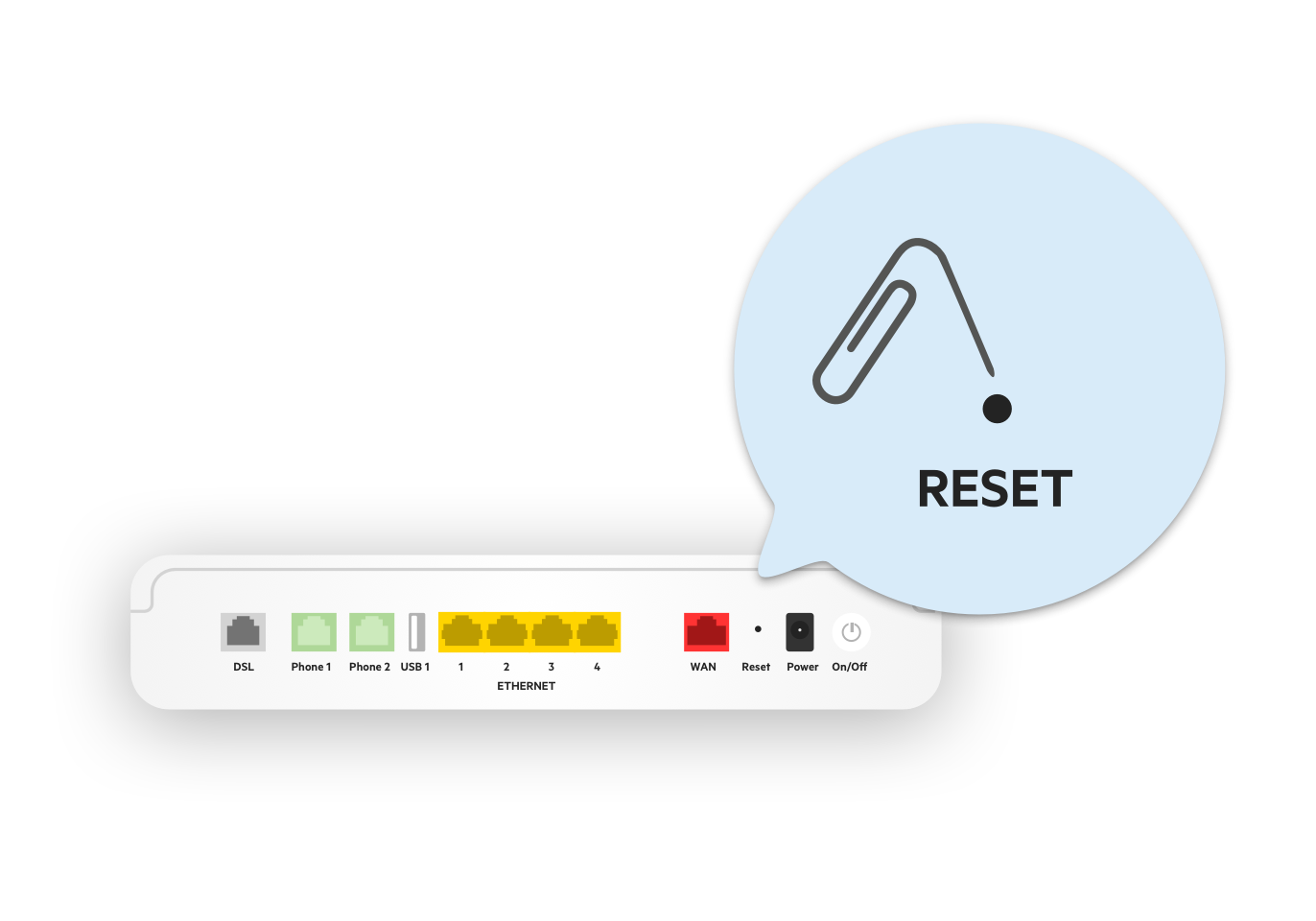
Zo reset je de Experia Box V10
Pak een tandenstoker, paperclip of een ander puntig voorwerp.
Zoek het reset-gaatje aan de achterkant van het modem. Deze zit boven de aan-/uitknop. Je ziet 't ook op de afbeelding.
Druk het reset-knopje in totdat het powerlampje rood begint te branden. Dat duurt 3 tot 5 seconden. Laat het knopje hierna meteen los.
De box start nu opnieuw op. Dit kan 30 minuten duren. Daarna gaan de lampjes Power, Services en Internet weer branden.
Resetten via je browser
Kan je niet bij het reset-gaatje? Dan kan je je Experia Box V10 ook via je browser resetten. Dat doe je zo:
